Bagaimana Cara Mengisi Form Dalam Bentuk file PDF dengan Adobe Acrobat Reader DC
Tutorial di bawah ini akan menjelaskan kepada Anda bagaimana cara untuk mengisi Form dalam bentuk file pdf dengan Adobe Acrobat Reader DC pada Windows.
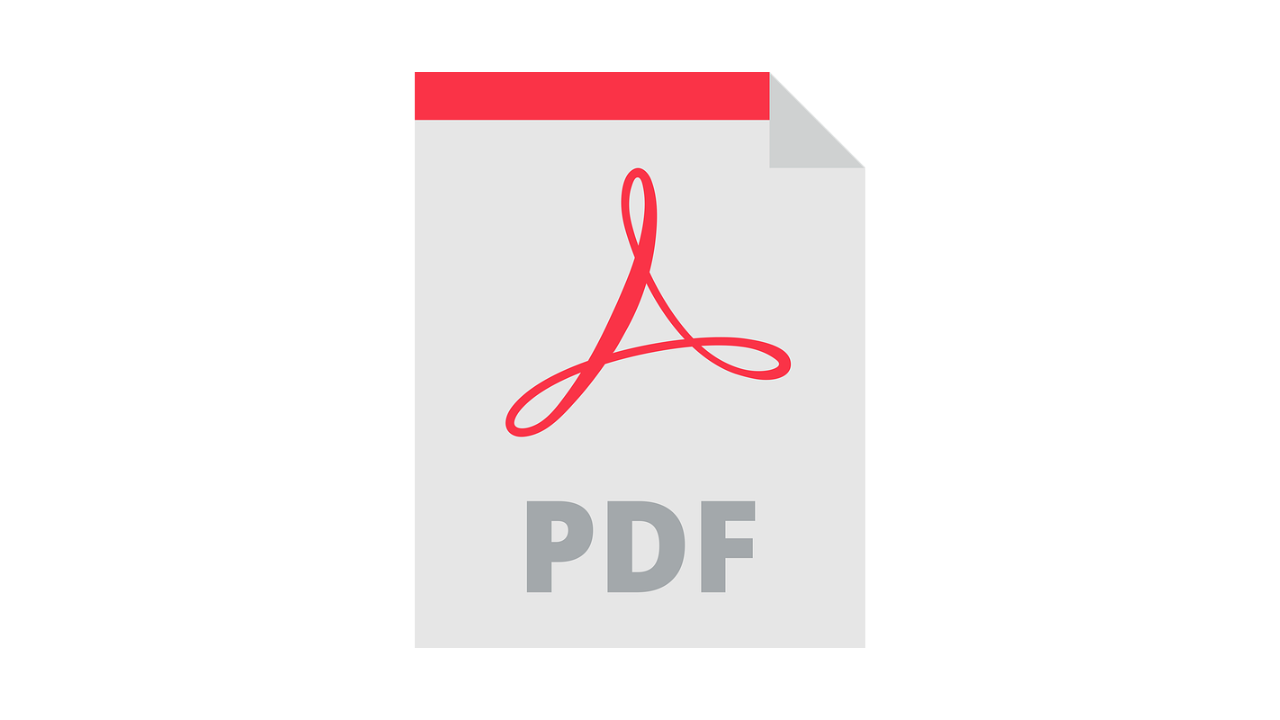
Form yang harus Anda isi ternyata dalam bentuk file pdf? Agar isian Form tampak rapi tanpa tulisan tangan pada Form tersebut, terdapat cara yang sangat mudah untuk Anda gunakan yaitu dengan Adobe Acrobat Reader DC.
Download Adobe Acrobat Reader DC di sini (gratis).
Ikuti langkah-langkah berikut:
1. Pastikan Anda telah menginstall Adobe Acrobat Reader DC pada PC atau komputer Anda.
2. Masuk ke Windows Exprorer di mana Form dalam bentuk file pdf tersebut disimpan.
3. Klik kanan pada file pdf tersebut.
4. Masuk ke menu Open with.
5. Pilih Adobe Acrobat Reader DC.
6. Klik Fill & Sign tool pada sebelah kanan.
7. Klik pada bagian Form yang ingin Anda isi.
8. Setelah selesai mengisi semua bagian Form yang Anda ingin isikan, masuk ke menu Save as.
9. Pilih lokasi / folder yang Anda inginkan untuk menyimpan Form yang telah Anda isi tersebut.
10. Ketik nama untuk Form tersebut.
11. Klik Save sehingga Adobe Acrobat Reader DC dapat memproses file tersebut.
12. Form yang telah Anda isi telah siap untuk diprint untuk Anda bubuhkan materai / tanda tangan.
13. Silahkan scan Form yang telah Anda tanda tangani tersebut, jika Anda ingin mengirimkan Form tersebut via email atau hanya sekedar untuk dokumentasi personal Anda.